Bemærk!: Vi vil gerne give dig den mest opdaterede hjælp, så hurtigt vi kan, på dit eget sprog. Denne side er oversat ved hjælp af automatisering og kan indeholde grammatiske fejl og unøjagtigheder. Det er vores hensigt, at dette indhold skal være nyttigt for dig. Vil du fortælle os, om oplysningerne var nyttige for dig, nederst på denne side? Her er artiklen på engelsk så du kan sammenligne.
Nogle gange, kan det være praktisk at bruge slidenumre i dine præsentationer. Her er, hvordan du kan tilføje slidenumre i en præsentation i PowerPoint 2016 til Mac.
Indsæt slidenumre
-
Klik på Normal på fanen Vis.
-
Klik på menuen Indsæt, og klik derefter på Slidenummer.
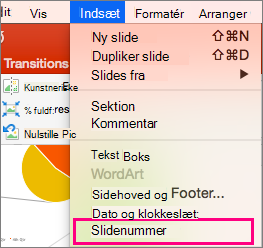
-
Indstillingerne for Sidehoved og sidefod åbnes. Markér afkrydsningsfeltet ud for Slidenummer, og Angiv det nummer du vil starte dine dias tal med. Placeringen af diasnummeret er fremhævet i fed i området eksempel øverst i dialogboksen Indstillinger.
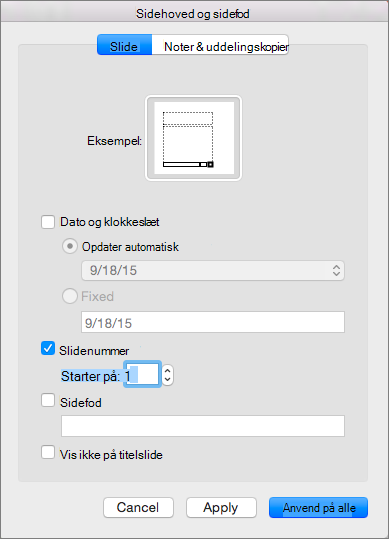
-
(Valgfrit) Hvis du ikke vil nummerere titelsliden, skal du sørge for, at feltet ud for Vis ikke på titelslide er markeret.
-
Når du er færdig, og hvis du vil have slidenumre på hele præsentationen, skal du klikke på Anvend på alle. Hvis du kun vil have nummerering på den eller de slides, du har markeret, skal du klikke på Anvend.
Relaterede oplysninger
Tilføje sideteksten tal, dato og klokkeslæt eller sidefod på alle dias i PowerPoint til Mac










